- Având în vedere că pot ocupa mult spațiu de stocare, ar trebui să ștergeți în mod constant fișierele temporare în Windows 11.
- O puteți face cu ușurință prin meniul Setări sistem.
- Curățarea discului vă va ajuta, de asemenea, să ștergeți fișierele temporare Windows 11.
![Cum să ștergeți fișierele temporare în Windows 11 [Ghid complet]](/f/6e6d4459e8c98d45fba1321e0c88b8ba.jpg)
XINSTALAȚI FĂCÂND CLIC PE DESCARCARE FIȘIER
Acest software va repara erorile comune ale computerului, vă va proteja de pierderea fișierelor, malware, defecțiuni hardware și vă va optimiza computerul pentru performanță maximă. Remediați problemele PC-ului și eliminați virușii acum în 3 pași simpli:
- Descărcați Instrumentul de reparare PC Restoro care vine cu tehnologii brevetate (brevet disponibil Aici).
- Clic Incepe scanarea pentru a găsi probleme Windows care ar putea cauza probleme PC-ului.
- Clic Repara tot pentru a remedia problemele care afectează securitatea și performanța computerului
- Restoro a fost descărcat de 0 cititorii luna aceasta.
Sistemul de operare trebuie să stocheze o mulțime de fișiere, care sunt stocate în foldere diferite. Dar unele dintre aceste fișiere nu sunt legate de niciun proces critic.
În plus, sistemul dvs. de operare poate obține fișierele temporare din datele aplicației, jurnalele de erori și date, date de navigare, actualizări de ferestre și fișiere de instalare, printre altele.
Rețineți că acestea se află în jurul ocupând spațiu pe computerul dvs. și șansele ca dvs. să le folosiți vreodată sunt sumbre.
Pentru a crește performanța sistemului și pentru a vă asigura că funcționează eficient, se recomandă să le ștergeți periodic. În acești termeni, articolul de astăzi va oferi câteva opțiuni valoroase pentru a șterge fișierele temporare din Windows 11.
Pentru cei care au rămas fără spațiu de stocare și a început să afecteze performanța sistemului, ghidul nostru va face cu siguranță o diferență uriașă.
Care sunt cele mai comune fișiere temporare?
Există mai multe exemple de fișiere temporare, dar am enumerat cele mai comune tipuri.
- Curățare Windows Update – Aceste fișiere sunt legate de actualizările anterioare ale Windows. Acestea sunt stocate în sistemul dumneavoastră în cazul în care doriți să reveniți la versiunea anterioară. Cu toate acestea, dacă versiunea actuală a sistemului de operare funcționează bine, puteți continua și le ștergeți pentru a elibera spațiu de stocare.
- Actualizați fișierele jurnal – Fișierele lof apar când faceți upgrade la Windows. Acestea sunt utilizate pentru a identifica și depana problemele în timpul întreținerii sau instalării.
- Fișiere temporare – Ne referim la acestea drept cele create de aplicații în timpul executării unei sarcini. În general, aplicațiile șterg aceste fișiere în mod implicit. Cu toate acestea, se poate întâmpla să nu fie șters automat, așa că o puteți face manual.
- Fișiere temporare de internet – Această categorie se referă la fișierele cache pentru site-urile web pe care le accesați pe Microsoft Edge. Fișierele temporare de Internet vă ajută browserul să încarce mai rapid site-urile web data viitoare când le vizitați. Puteți alege să le ștergeți. Cu toate acestea, browserul le va crea pe toate din nou data viitoare când vizitați site-ul web. De asemenea, rețineți că ștergerea acestor fișiere vă poate afecta viteza de navigare. Rețineți că aveți și voie rsetați locația temporară a fișierelor de Internet la implicit.
- Miniaturi – Acestea vă ajută sistemul să încarce rapid miniaturile pentru diferitele imagini, videoclipuri și documente stocate. Deoarece Windows va crea automat altele noi atunci când este necesar, este întotdeauna sigur să le ștergeți.
- Pachete de drivere de dispozitiv – Ultima categorie se referă la copiile driverelor, care au fost instalate anterior pe sistemul dumneavoastră. Puteți alege să le ștergeți și să nu vă faceți griji cu privire la afectarea driverelor instalate în prezent.
Cum pot șterge fișierele temporare în Windows 11?
1. Utilizați meniul Setări
- Loveste Windows cheie, apoi deschideți Setări meniul.

- Selectează Sistem secțiune, apoi navigați la Depozitare.

- Faceți clic pe Fișiere temporare secțiune.

- Bifați toate fișierele pe care doriți să le ștergeți, apoi faceți clic pe Eliminați fișierele buton.

2. Încercați Disk Cleanup
- Apăsați pe Tasta Windows, apoi tastați Curățare disc, și deschide-l.
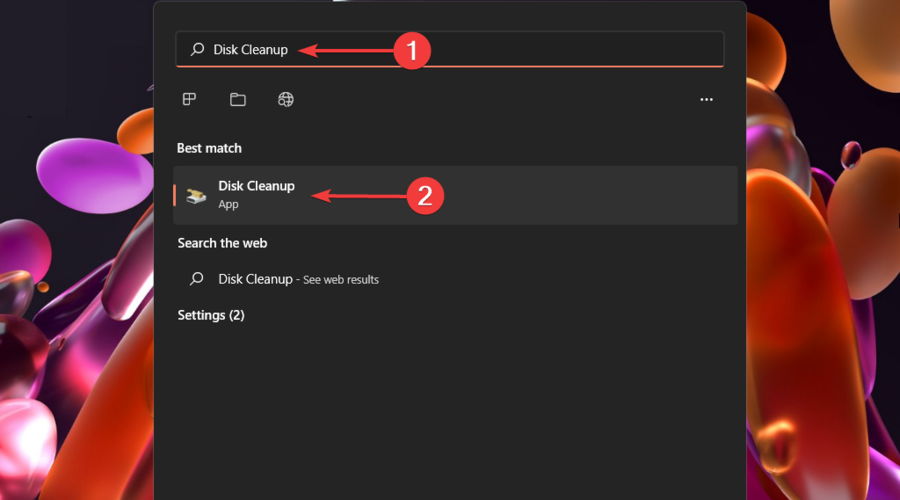
- Bifați fișierele pe care doriți să le ștergeți, apoi faceți clic pe Bine.

- De asemenea, puteți alege Curățați fișierele de sistem.
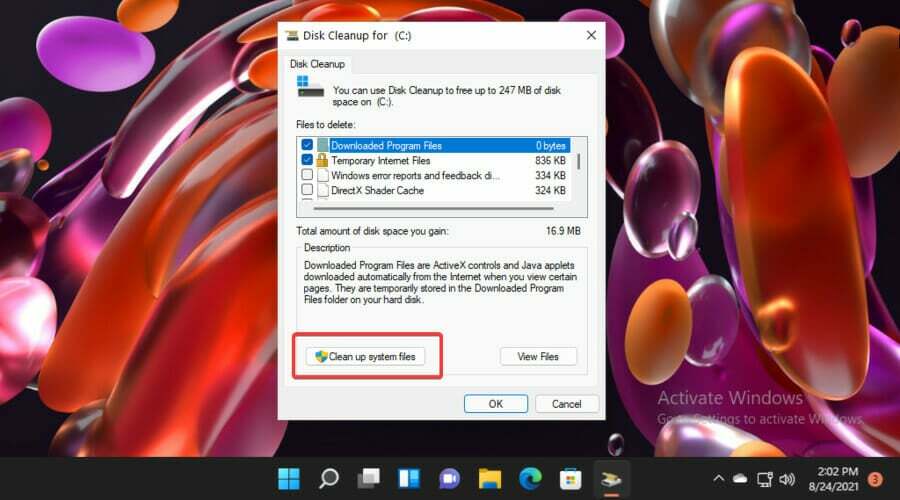
- Bifați fișierele pe care doriți să le ștergeți, apoi faceți clic pe Bine.

- Pentru a confirma modificările, faceți clic pe Sterge fisierele buton.

După cum probabil ați prezis, Disk Cleanup reprezintă un utilitar încorporat Windows, care vă permite să eliberați spațiul de stocare prin eliminarea fișierelor temporare care nu sunt necesare.
Sfat de expert: Unele probleme ale PC-ului sunt greu de rezolvat, mai ales când vine vorba de depozite corupte sau de fișiere Windows lipsă. Dacă întâmpinați probleme la remedierea unei erori, este posibil ca sistemul dumneavoastră să fie parțial defect. Vă recomandăm să instalați Restoro, un instrument care vă va scana mașina și va identifica care este defecțiunea.
Click aici pentru a descărca și a începe repararea.
Ține minte că nu riscați să ștergeți Descărcări cu Disk Cleanup. Aflați cum este posibil acest lucru încercând articolul nostru dedicat.
3. Ștergeți fișierele din folderul Temp
3.1 Cu File Explorer
- Utilizați următoarea comandă rapidă de la tastatură: Windows + R.
- În Dialogul de rulare cutie, tip %temp%, apoi apasa Bine.

- Selectați fișierele pe care trebuie să le ștergeți, apoi faceți clic pe Șterge pictograma, marcat ca a Gunoi.

3.2 Cu promptul de comandă
- Apăsați pe Windows cheie, tip cmd, apoi alegeți Rulat ca administrator.

- Copiați și inserați următoarea comandă, apoi apăsați introduce cheie:
del /q/f/s %TEMP%\* - Acum toate fișierele temporare care nu necesită permisiuni suplimentare vor fi șterse.
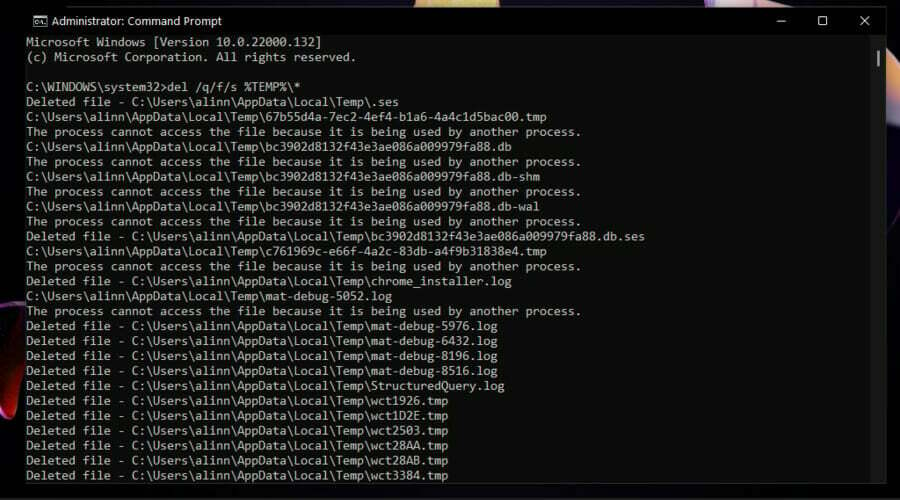
Aceste două moduri vă ajută să ștergeți fișierele din folderul Temp. Luați în considerare prima reprezentare manuală, în timp ce rularea Command Prompt creează un rezultat mai automat.
Aflați cum să ștergeți automat fișierele temporare
- Navigați la Depozitare pagina, din meniul Setări Windows.
- Uită-te la Simțul stocării secțiunea, apoi asigurați-vă că butonul de comutare este activat Pe.

- Acum faceți clic pe Simțul stocării secțiune pentru a personaliza diverse opțiuni.
- În fereastra deschisă, sub Configurați programe de curățare, Selectați meniurile drop-down pentru fiecare secțiune, apoi selectați opțiunile dorite.

Storage Sense reprezintă o caracteristică Windows, care șterge automat fișierele temporare de pe computer. Puteți configura setările Storage Sense în funcție de cerințele și necesitățile dumneavoastră.
După configurarea Storage Sense, fișierele temporare vor fi curățate automat pe sistem conform programului stabilit.
Mai multe instrumente vă vor ajuta, de asemenea, să ștergeți aceste tipuri de fișiere, iar cele mai multe dintre ele sunt disponibile pe Magazin Microsoft.
Deci, după cum puteți observa, există mai multe soluții ușoare pentru a scăpa de fișierele temporare din Windows 11. De cele mai multe ori, este sigur și chiar recomandat să efectuați această acțiune. Cu toate acestea, ar trebui să le selectați numai pe cele care vă afectează performanța computerului.
Deoarece este important să aveți o perspectivă clară despre activitatea sistemului dvs., vă recomandăm, de asemenea, să verificați câteva modalități vizualizați folderele și fișierele ascunse în Windows 11.
Pentru orice întrebări sau gânduri suplimentare, nu ezitați să lăsați un comentariu în secțiunea de mai jos.
 Mai aveți probleme?Remediați-le cu acest instrument:
Mai aveți probleme?Remediați-le cu acest instrument:
- Descărcați acest instrument de reparare a computerului evaluat excelent pe TrustPilot.com (descărcarea începe pe această pagină).
- Clic Incepe scanarea pentru a găsi probleme Windows care ar putea cauza probleme PC-ului.
- Clic Repara tot pentru a remedia problemele legate de tehnologiile brevetate (Reducere exclusivă pentru cititorii noștri).
Restoro a fost descărcat de 0 cititorii luna aceasta.


![O eroare neașteptată vă împiedică să copiați fișierul [FIX]](/f/713c6dfa00be43e7c0139b73a0c864ef.jpg?width=300&height=460)